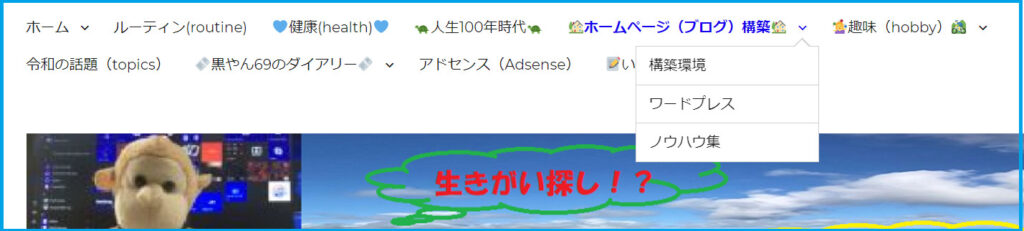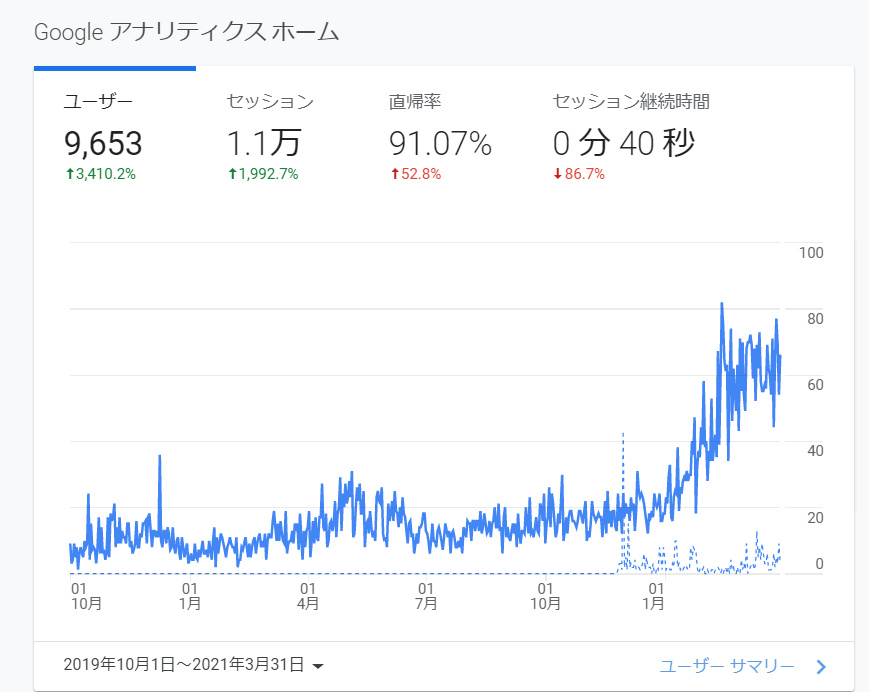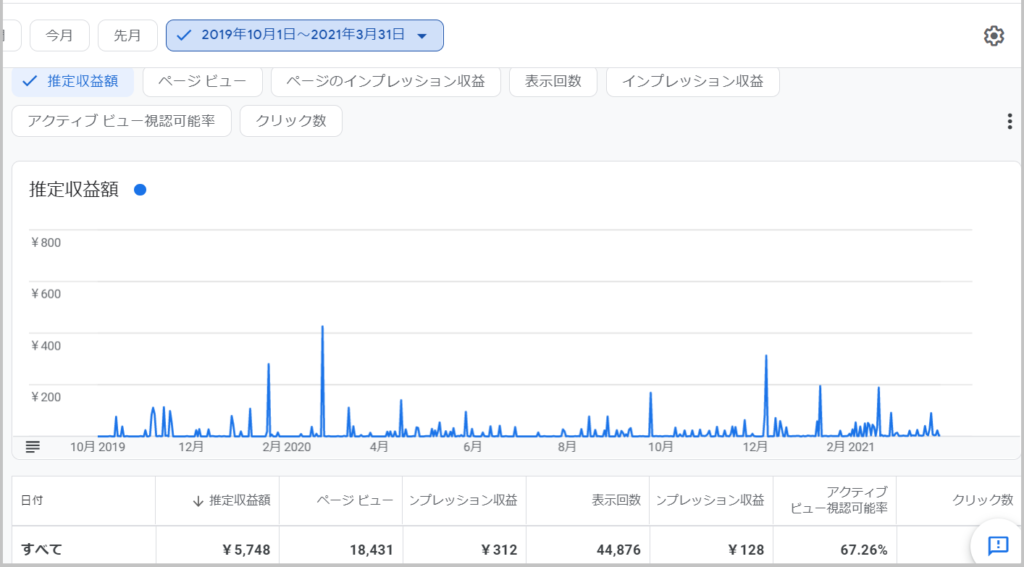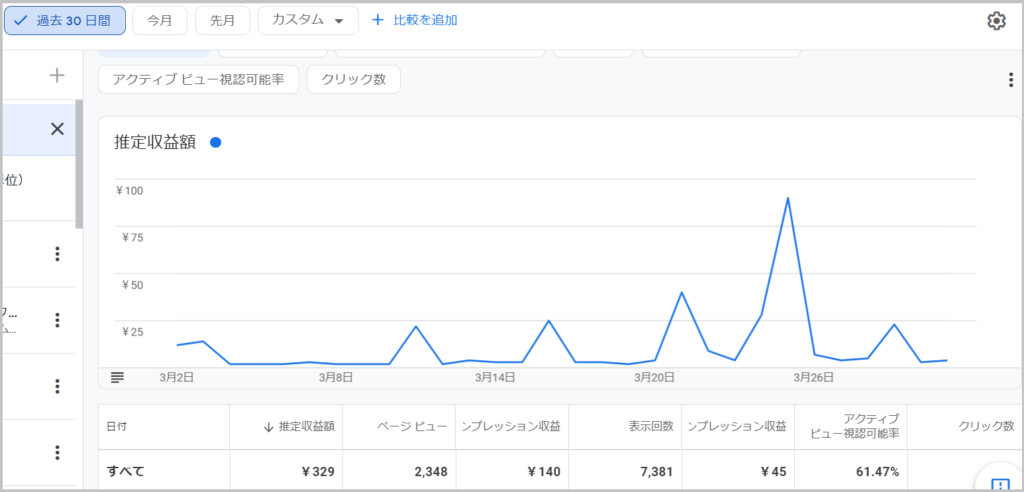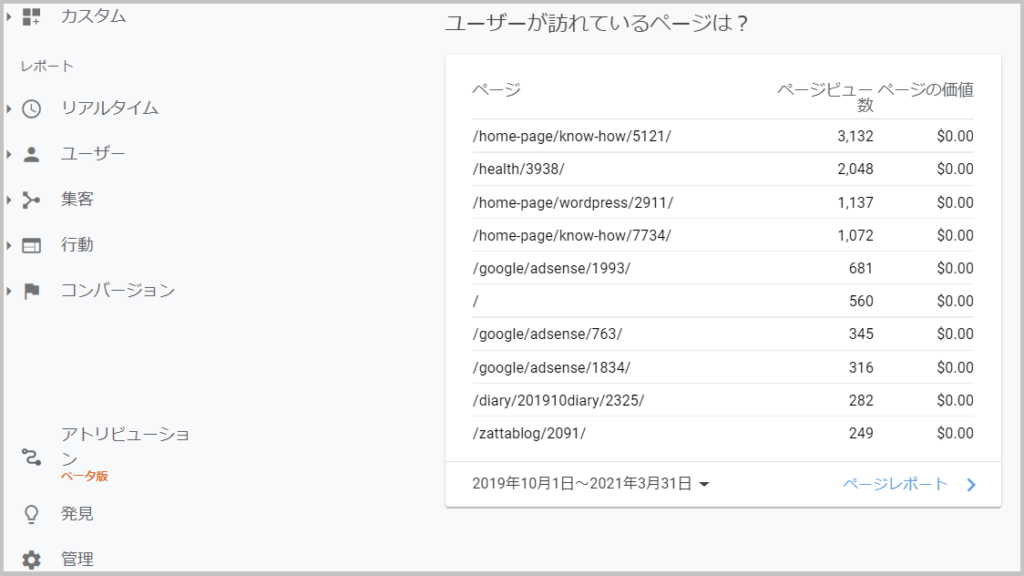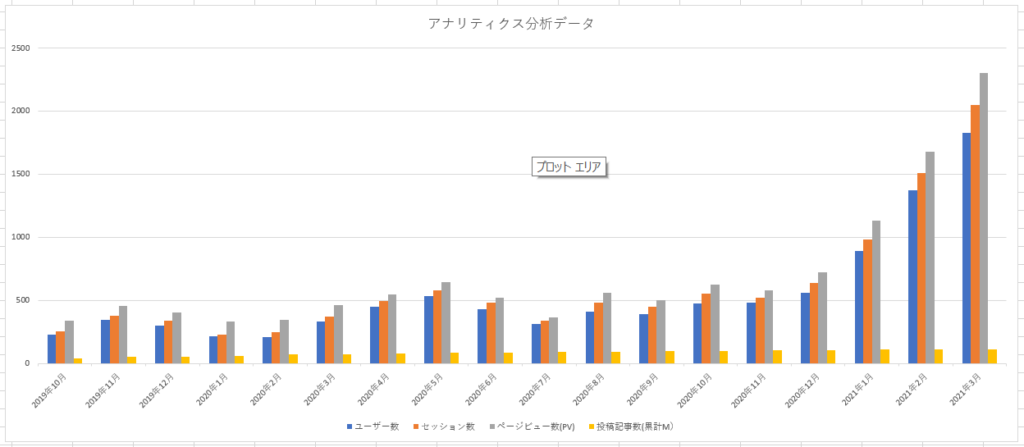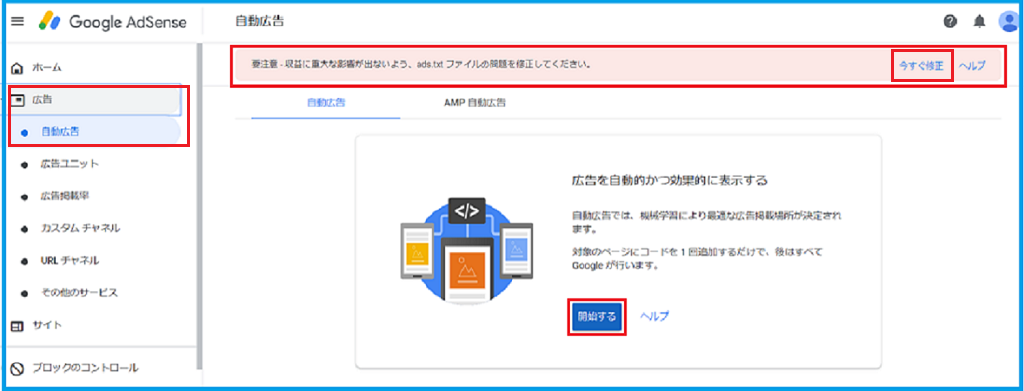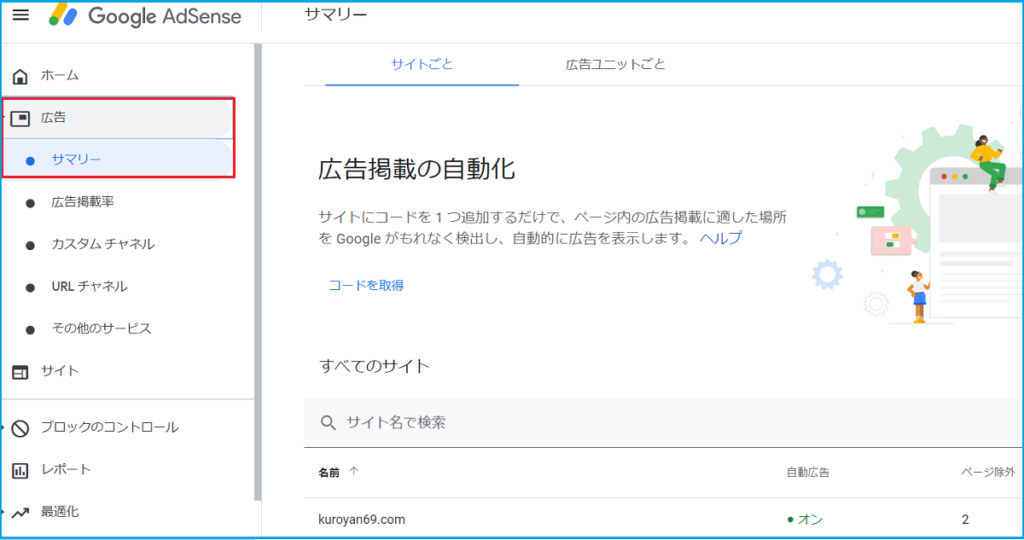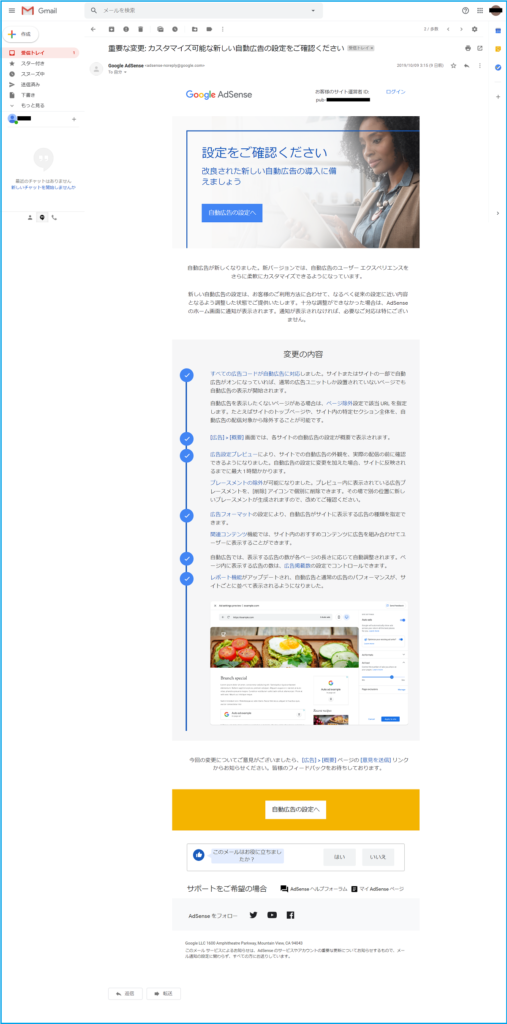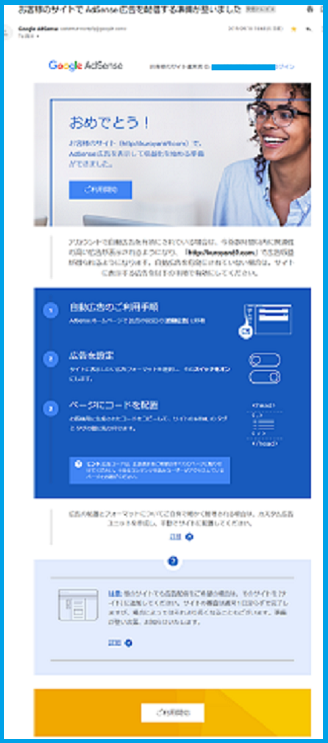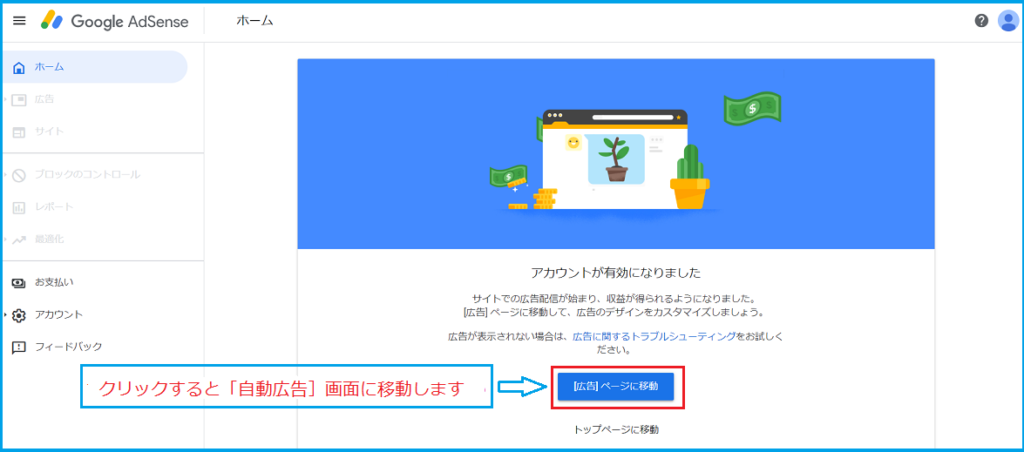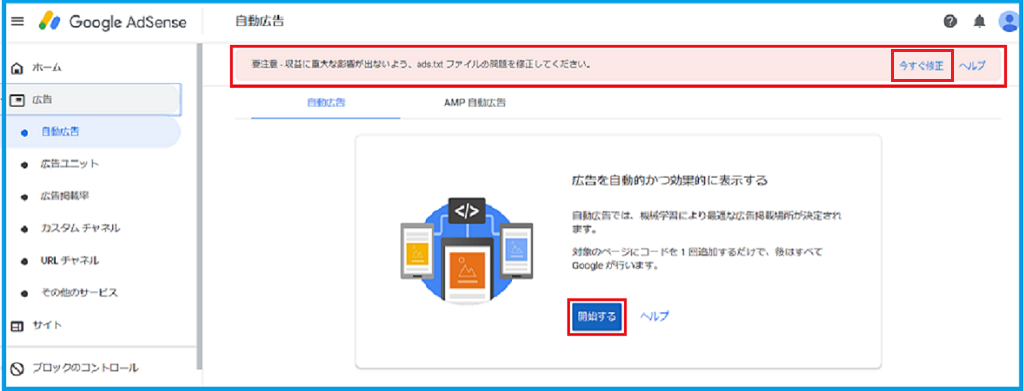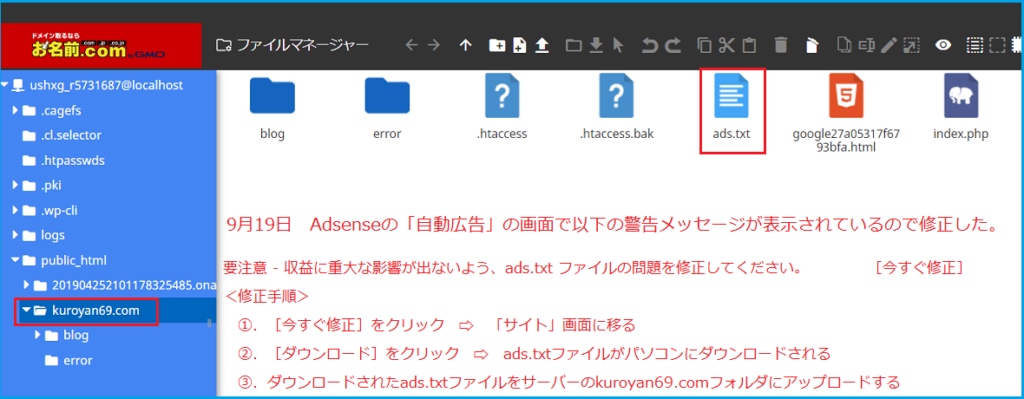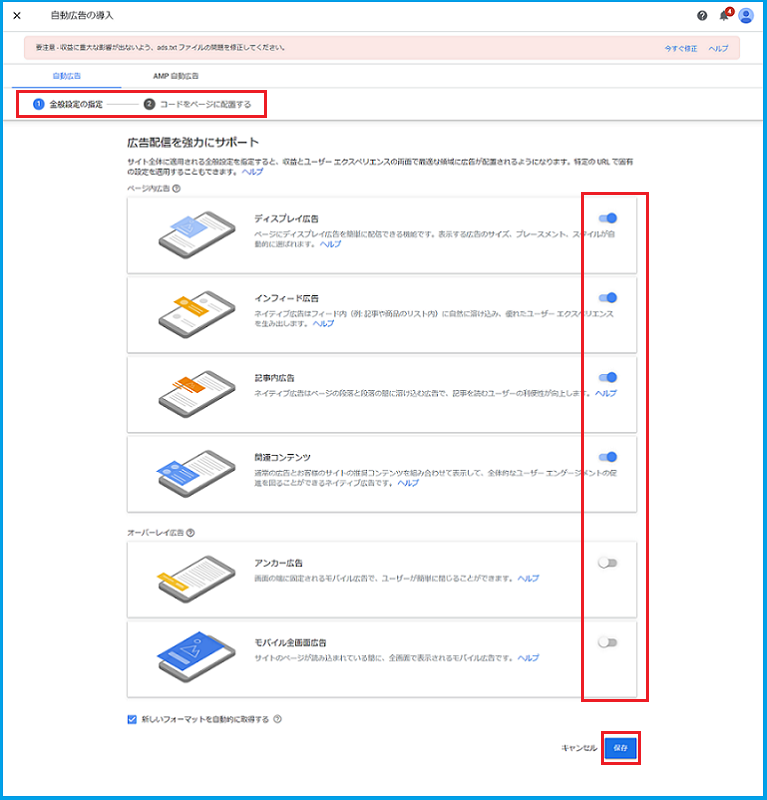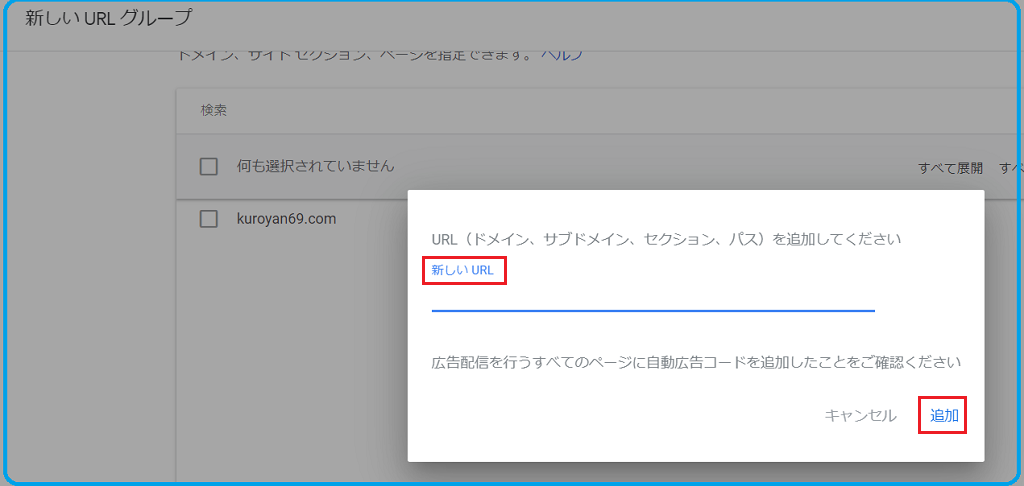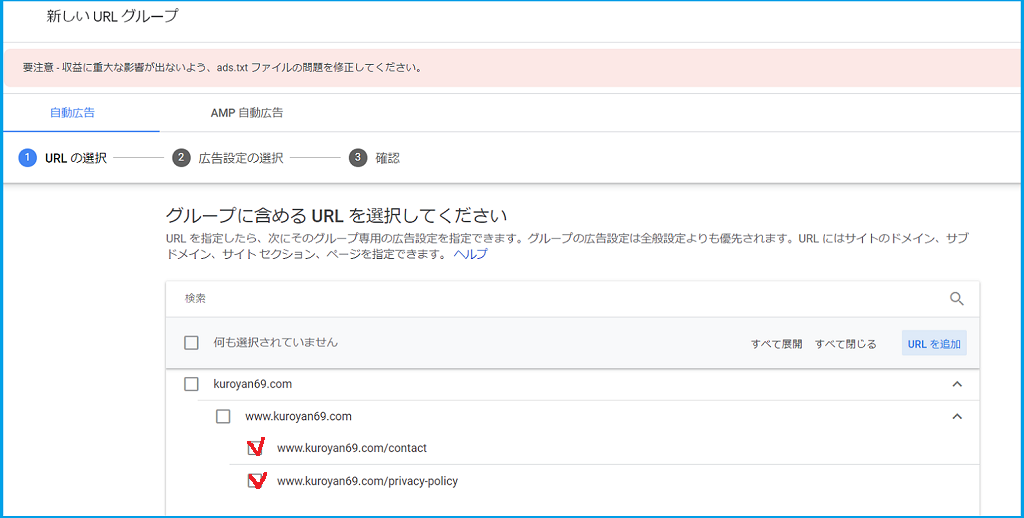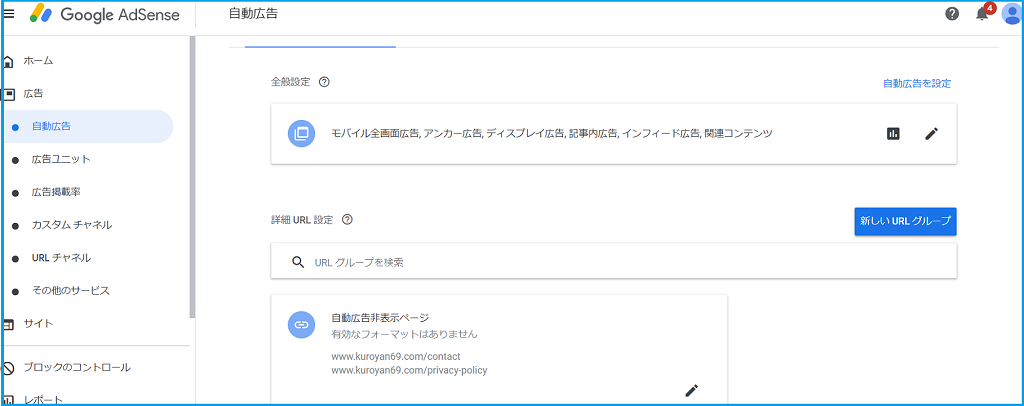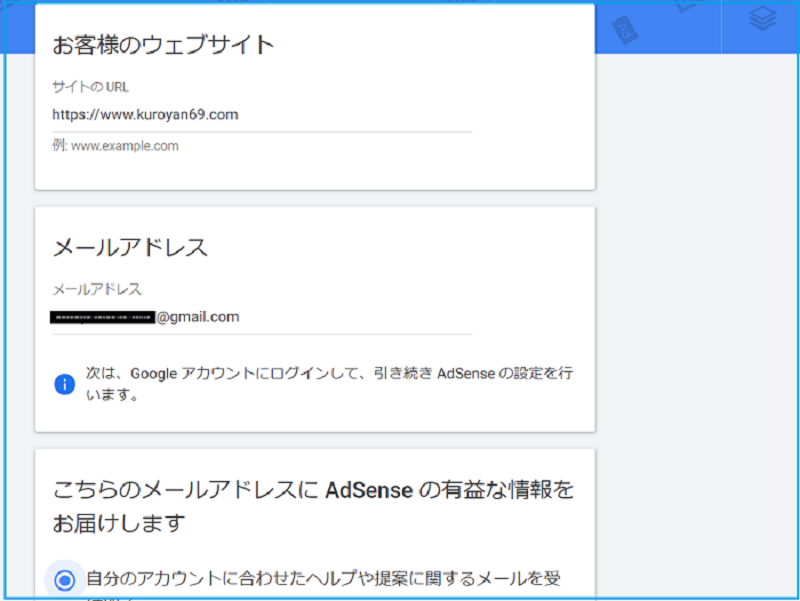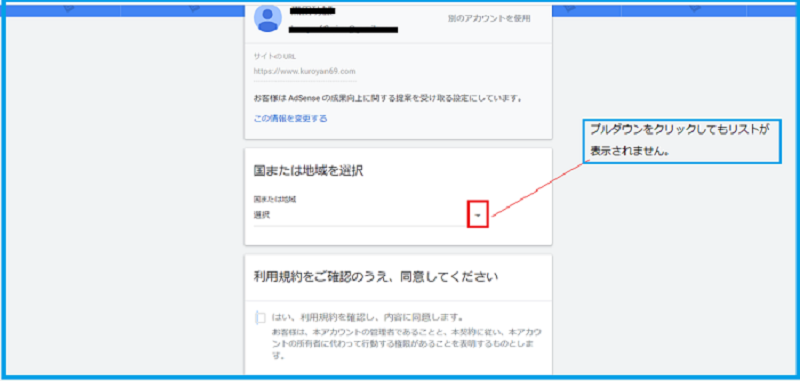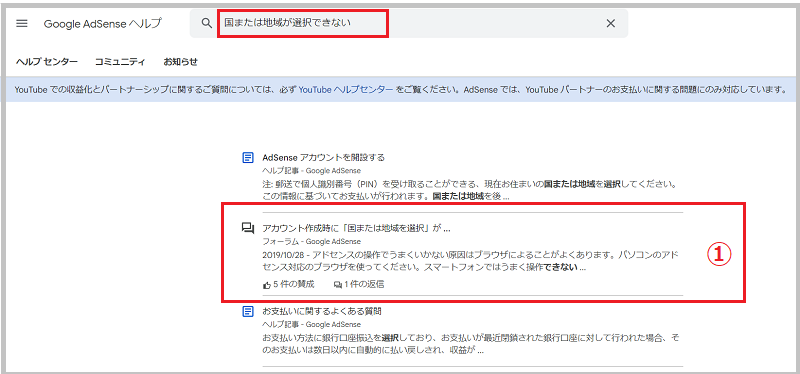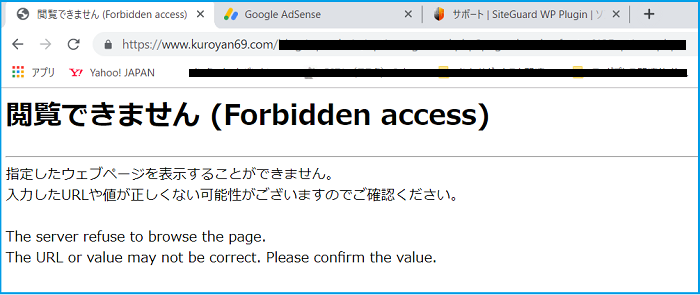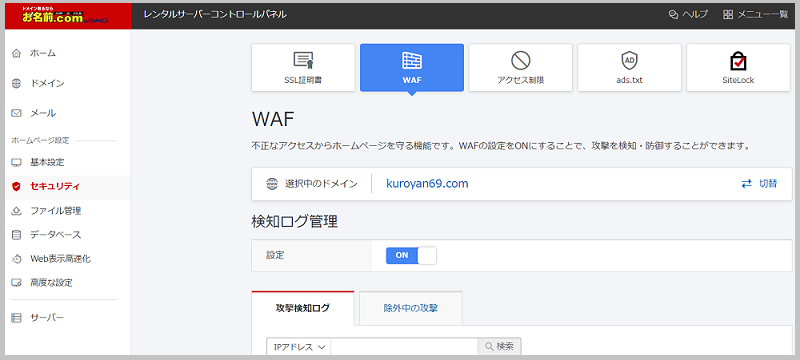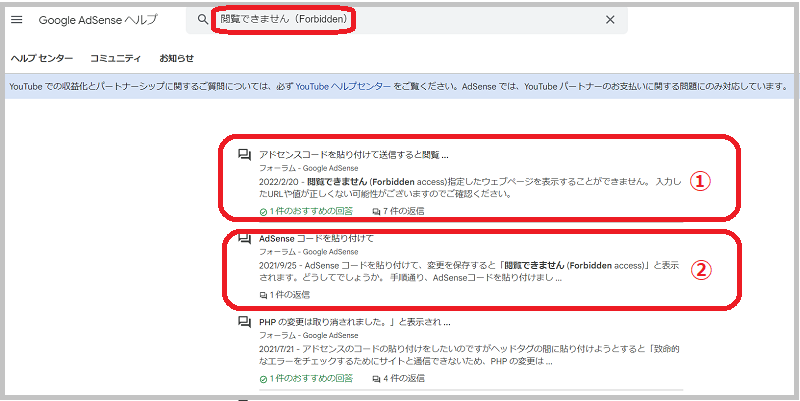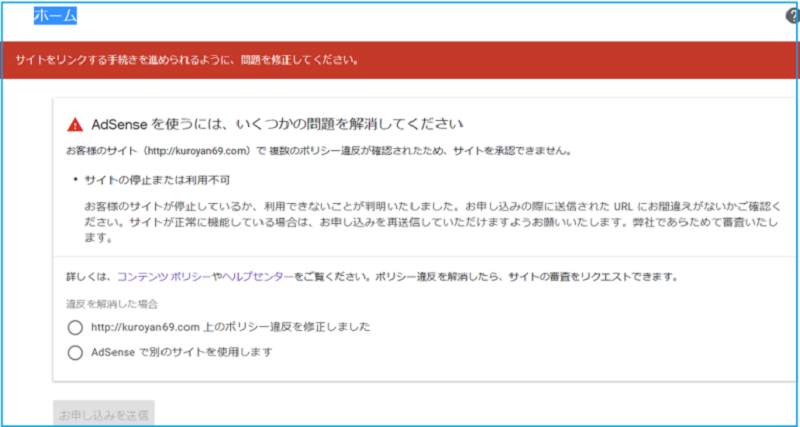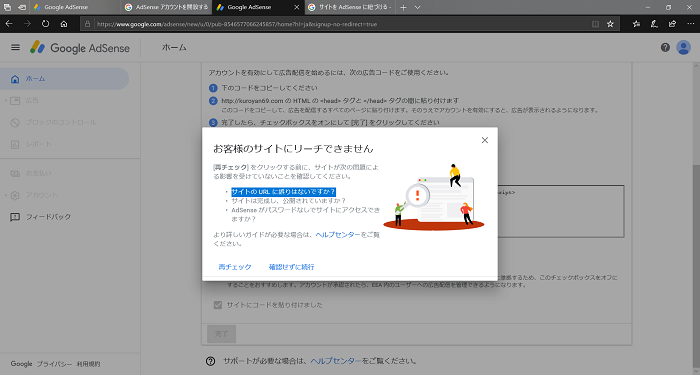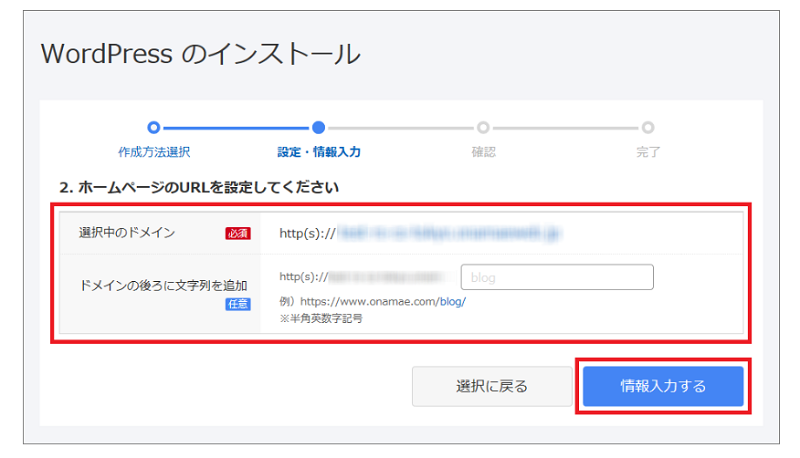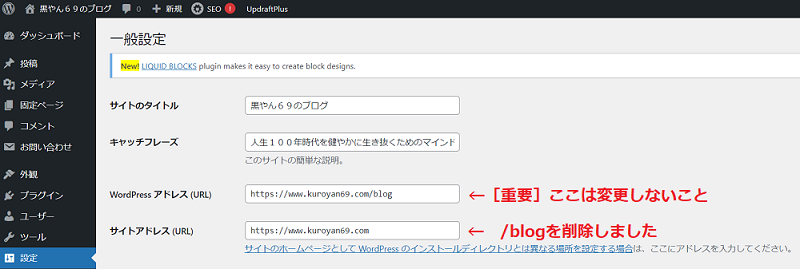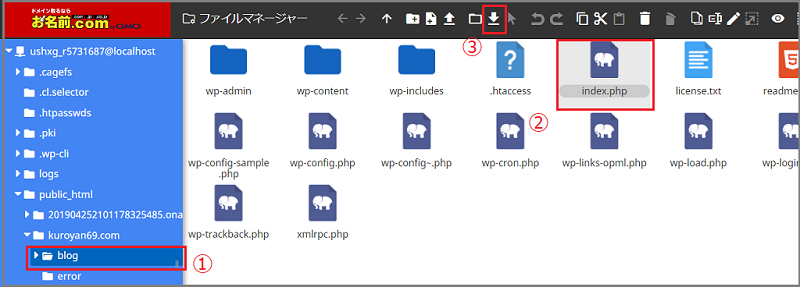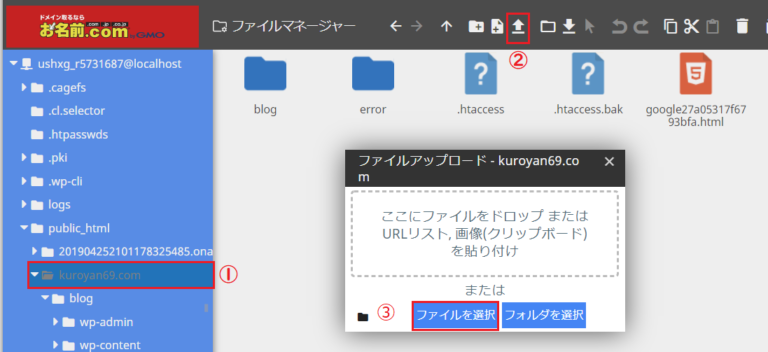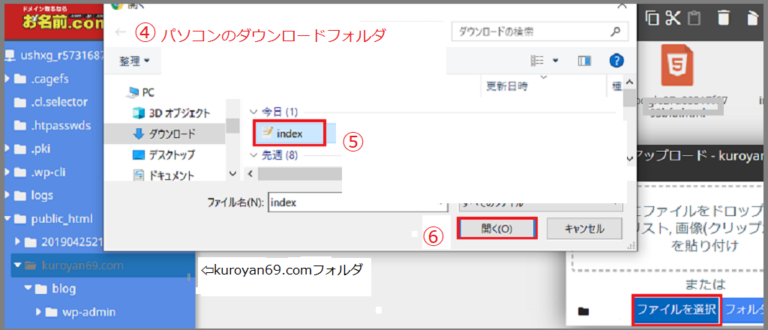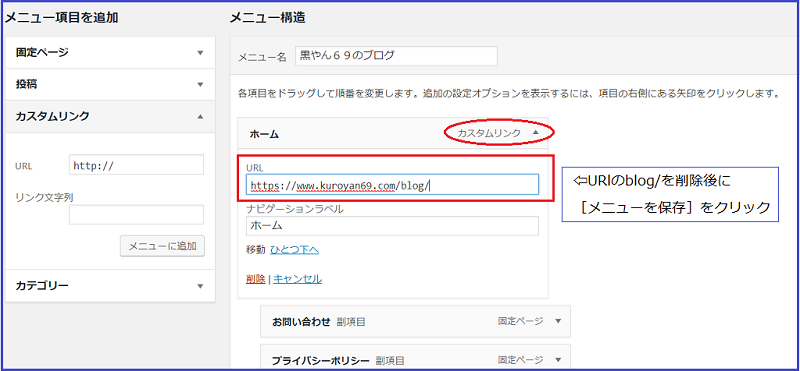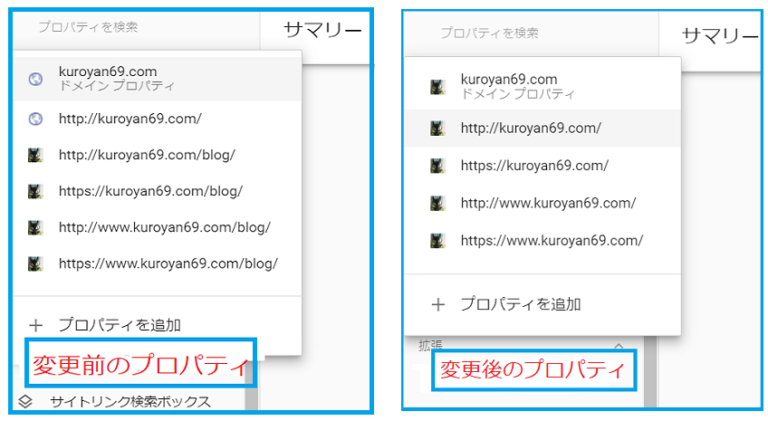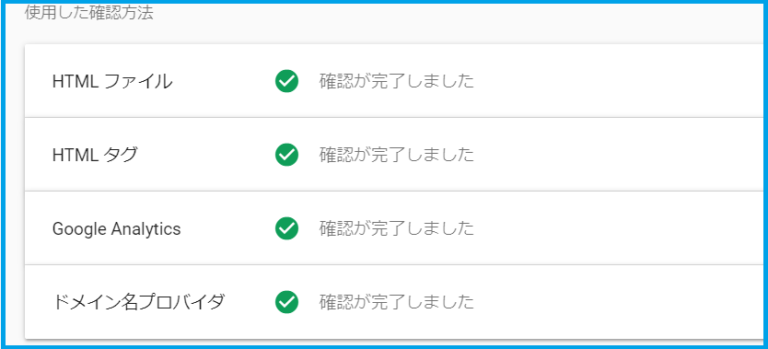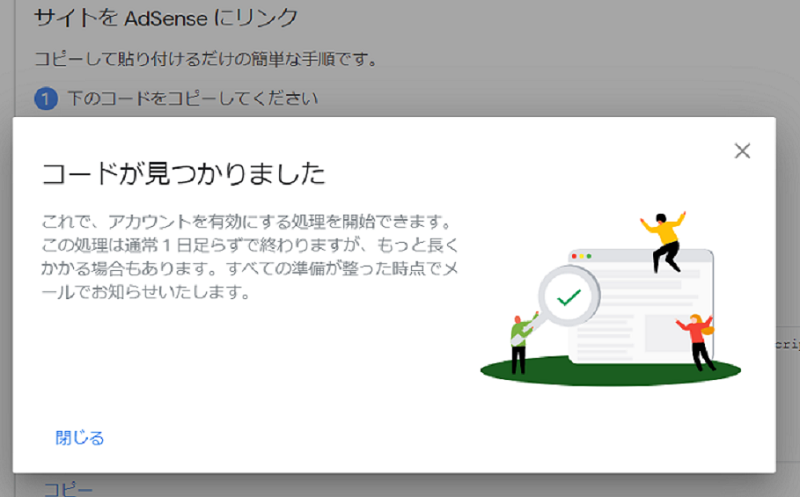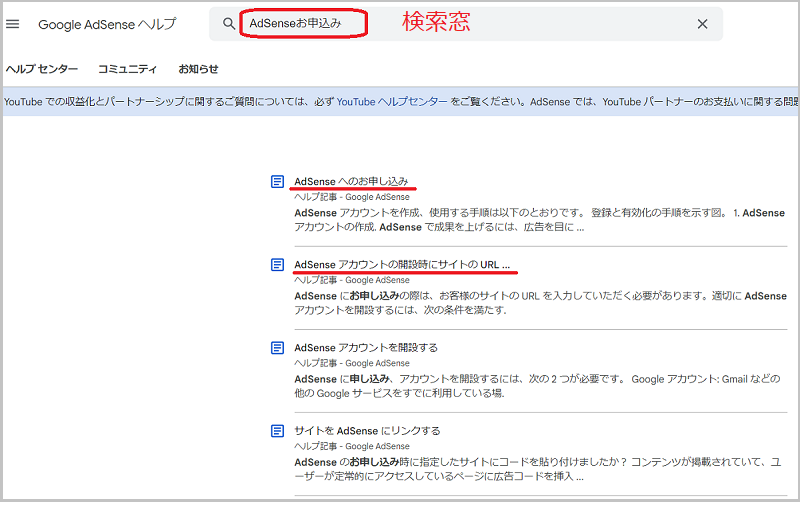AdSense申請から合格までに発生したトラブルは多々ありましたが、根本原因は、レンタルサーバーでWordpressをインストールする際のホームアドレスのURL設定が原因でした。
このURLの設定は一般的には間違いではありませんが、AdSense申請では使用できないものでした。
このURLが原因で、「お客様のサイトにリーチできません」のエラーが発生します。
「AdSenseお申し込み」過程でのトラブルを解決するため、ヘルプセンターや関連記事を検索をしまくり、一つ一つ糸口を見つけて解決していった過程をまとめてみました。
当時は、これらのトラブルのヒントとなる情報も少なく体系化されていませんでしたが、「現在のGoogle AdSenseヘルプ」の情報を見ればトラブル解決に必要な情報が体系化されて提供されています。
このトラブル事例がお役に立てれば幸いです。
【トラブル事例―1】
❶内容:「国または地域」が選択できない
❷発生状況
AdSenseホームページの[お申し込みはこちら]から下記の「画面-1」で必要情報を入力します。
[保存して次へ]をクリックすると「国または地域」の選択画面「画面-2」に移ります。
「画面-2」で「国または地域」を選択するプルダウンメニューが表示されないため次のステップに進めません。
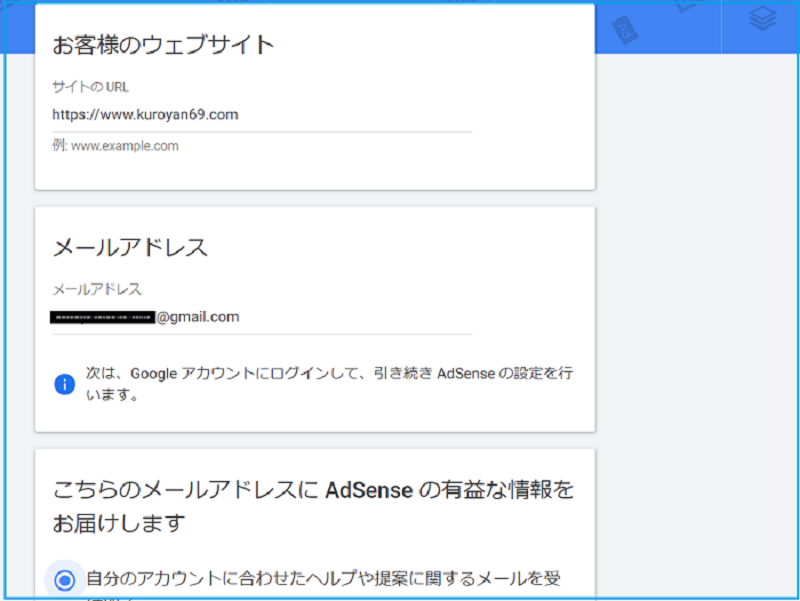 「画像-1」 :必要情報を入力する画面
「画像-1」 :必要情報を入力する画面
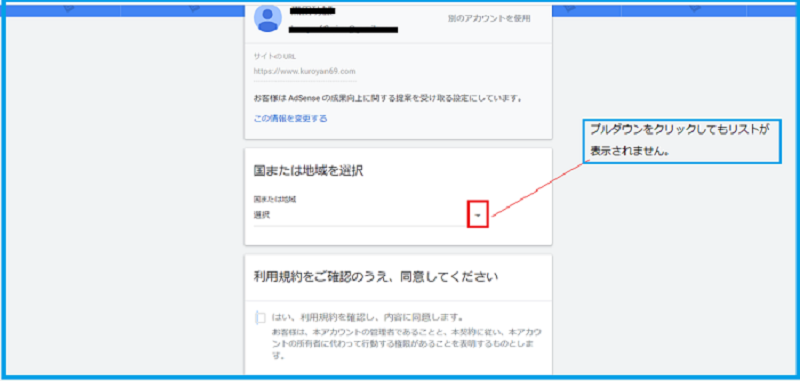 「画像-2」 :「国または地域」の選択する画面
「画像-2」 :「国または地域」の選択する画面
❸原因:ブラウザのバージョンの問題と思われる
使用ブラウザ(Google Chrome)のバージョンがアドセンス対応画面に対応していなかったものと思われる。
❹対処
ブラウザをMicrosoft Edgeに切り替えて試したところトラブルを回避出来ました。
✖ Google Chromeを使用 バージョン:74.0.3729.169(Official Build)64 ビット
✖ Internet Explorer バージョン: 11.504.17763.0
◎ Microsoft Edge バージョン: 44.17763.1.0)
❺現在のAdSenseヘルプの提供情報
AdSenseヘルプの検索窓に「国または地域の選択ができない」と入力すれば、解決のヒントとなる情報が提供されています。
https://support.google.com/adsense/answer/191268?hl=ja ⇦ click here
上記のURLは「図―1」の①をクリックすると質問・回答情報に移ります。
記載のURLをクリックすると正規のヘルプセンター情報として掲載されています。
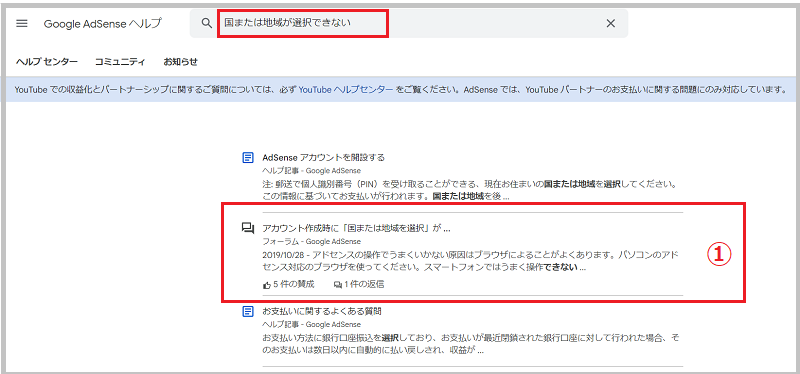 「図ー1」
「図ー1」
【トラブル事例―2】
❶内容:閲覧できません(Forbidden access)
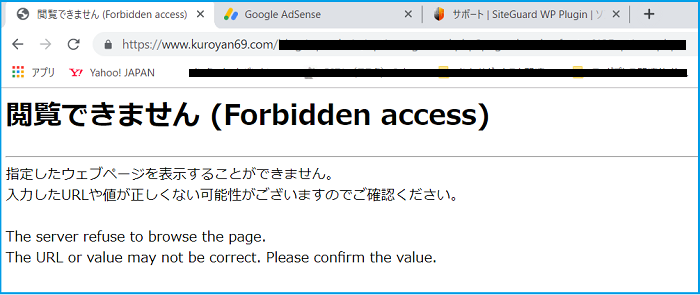
❷発生状況
アドセンスへのお申し込みで「サイトをAdSenseにリンクする」の手順でAdSenseコードをお客様のウェブサイトのページの HTML(<head> タグと </head> タグの間)に貼り付けて[SEVE]ボタンをクリックしたタイミングで発生しました。
❸原因:「WAF設定」がアクセスをブロックしていたため
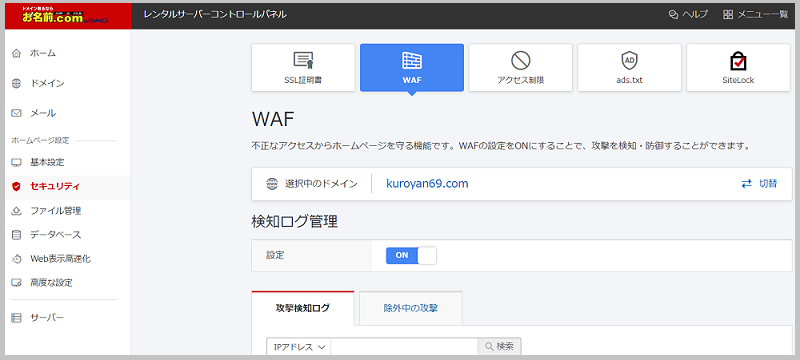 お名前.comレンタルサーバーのコントロールパネルのセキュリティ画面
お名前.comレンタルサーバーのコントロールパネルのセキュリティ画面
❹現在のAdSenseヘルプの提供情報
AdSenseヘルプの検索窓に「閲覧できません(Forbidden access)」と入力すれば、解決のヒントとなる情報が提供されています。
「図―2」の①、②ともWAFの問題であることを指摘しています。
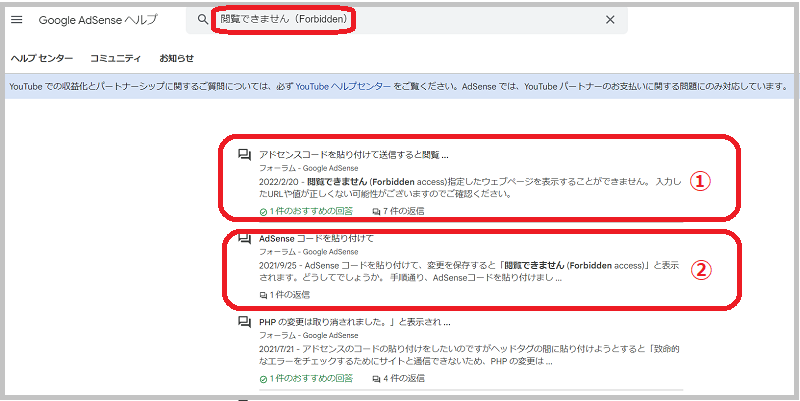 「図―2」
「図―2」
❺対処
利用している「お名前.comレンタルサーバー(RSプラン)」の「WAF設定」を 確認したところ、「攻撃検知ログ」が記録されており、自分のパソコンのIPアドレスであることが判明しました。
「WAF設定」 をON ➡ OFFに変更してトラブルが解決しました。
解決後は、「WAF設定」 をOFF ➡ ONに戻してください。
【トラブル事例―3】
❶内容:サイトをリンクする手続きを進められるように、問題を修正してください
「お客様のサイトにリーチできません」が発生し、なかなか解決の糸口が見つからない中で、しばらくしてAdSenseのホームページを開いたら、以下のメッセージが貼りついていました。
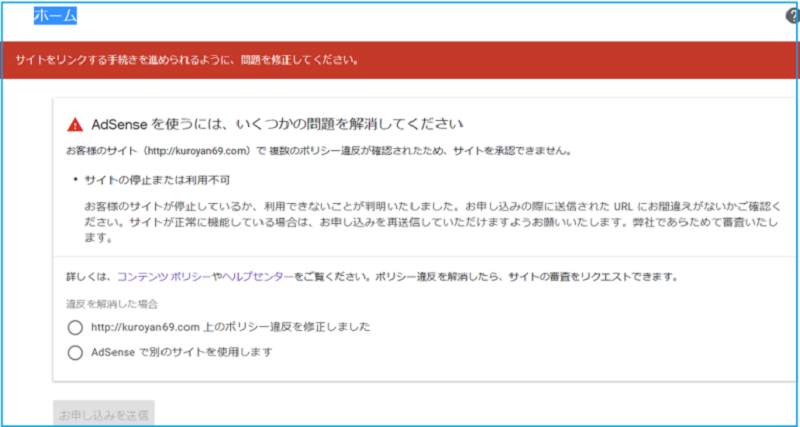
このメッセージはいったいどういうことなのでしょうか?
具体的に何が問題なのか指摘してくれればいいものを?
アドセンス申請のトラブル以外はサイトは利用できていました。
確認してもポリシー違反に該当するものは見つかりませんでした。
そんな時に、「お客様のサイトにリーチできません」について、AdSenseヘルプでゴールドエキスパートさんの回答が見つかりました。
テストして同様の現象を確認し、技術部門に問い合わせを行ったとの連絡を頂きました。アカウントやサイト固有の問題ではなく、システム側の取扱いによるものと思われます。更新情報が入りましたら、また、投稿致します。
このメッセージにより、サイトの問題ではないことが分かりました。
少し冷却期間をおいて回答を待つことにしました。
しかし、いくら待っても「お客様のサイトにリーチできません」の更新情報はありませんでした。
これ以降は「お客様のサイトにリーチできません」の解決のために長期間悪戦苦闘が始まりました。
【トラブル事例―4】
❶内容:お客様のサイトにリーチできません
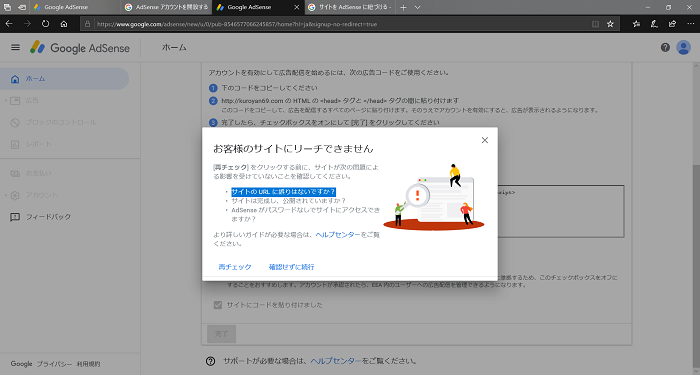
❷発生状況
アドセンスへのお申し込みで「サイトをAdSenseにリンクする」の手順でAdSenseコードをお客様のウェブサイトのページの HTML(<head> タグと </head> タグの間)に貼り付けて[SEVE]ボタンをクリックしたタイミングで発生しました。
「閲覧できません(Forbidden access)」が解結したと思ったら、トラブル続発です。
❸原因:ワードプレスのインストルール時の設定で「ホームページのURL」にサブディレクトリーを追加設定したため
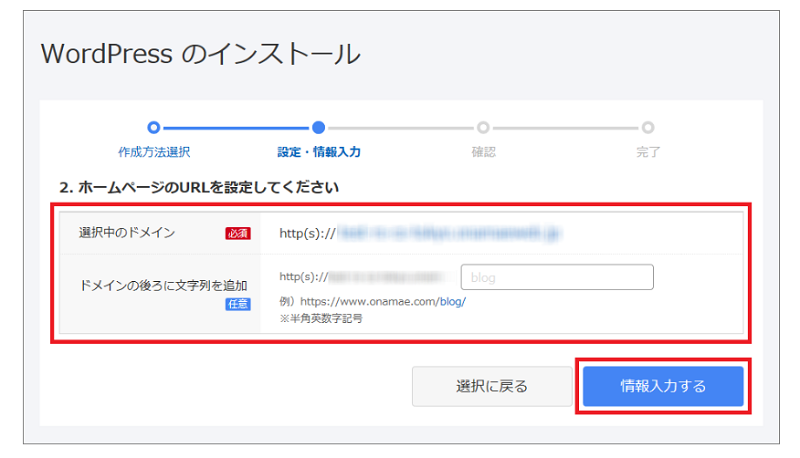 レンタルサーバーのワードプレスインストール時のホームページのURL設定(例)
レンタルサーバーのワードプレスインストール時のホームページのURL設定(例)
WordPressのインストール時の設定で、ホームページのURL(※)を設定する時に、以下の様にサブディレクトリ(/blog)を追加して作成してしまったことが原因でした。
設定したホームページのURL ➡ https://www.kuroyan69.com/blog
ワードプレスの管理画面の一般設定 【図―1】のWordPressアドレス(URL)とサイトアドレス(URL)の両方に同じURLが反映されます。
注意:【図―1】はサイトアドレス(URL)の/blogを削除後の画像です。
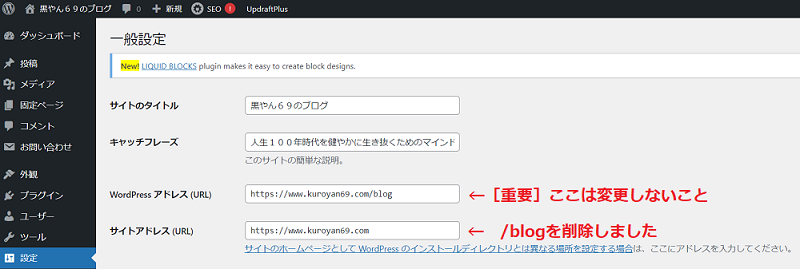 【図―1】:サイトアドレス変更後の画像
【図―1】:サイトアドレス変更後の画像
❹対処―1:サイトアドレス(URL)の変更
【図―1】のようにサイトアドレス(URL)の/blogを削除しました。
サイトアドレスを修正すると、サイトにアクセスできなくなりますが、こは不具合ではありません。サーバーのindex.phpファイルを少し編集するだけでアクセスできるよう になるので心配いりません。
❺対処―2:index.phpファイルの編集
以下は私が利用しているレンタルサーバーの操作になります。
1️⃣.お名前.comの「レンタルサーバーコントロールパネル」にログインします。
2️⃣.メニューの「ファイル管理」⇨「ファイルマネージャー」をクリックします。
3️⃣.以下はblogフォルダのindex.phpをパソコンにダウンロードする手順です。
- ①blogフォルダをクリックします。
- ②index.phpファイルをクリックすると反転します。
- ③下向き矢印(ダウンロード)を押下します。
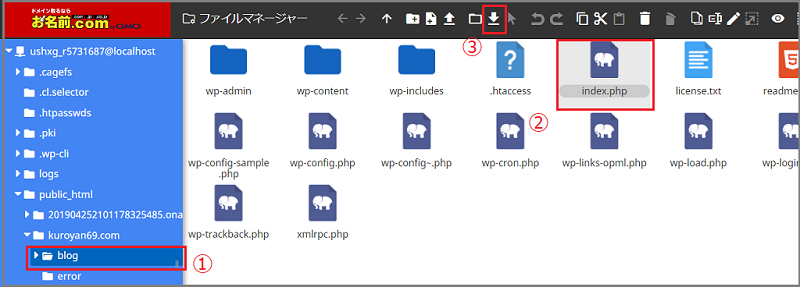
4️⃣.ダウンロードした index.php ファイルをテキストエディタ(※)で開きます。
(※)私の場合は、Meryというテキストエディタを使用しています。
5️⃣.require( dirname( _FILE_ ) . ‘/wp-blog-header.php’ );と記述の行を探し、下記の様に変更し保存します。
require( dirname( _FILE_ ) . ‘/blog/wp-blog-header.php’ );
私の場合は、サブディレクトリを/blogとしたので/blogを追加しています。
6️⃣.以下は変更したindex.phpファイルをkuroyan69.com(ルートディレクトリ)にアップロードする手順です。
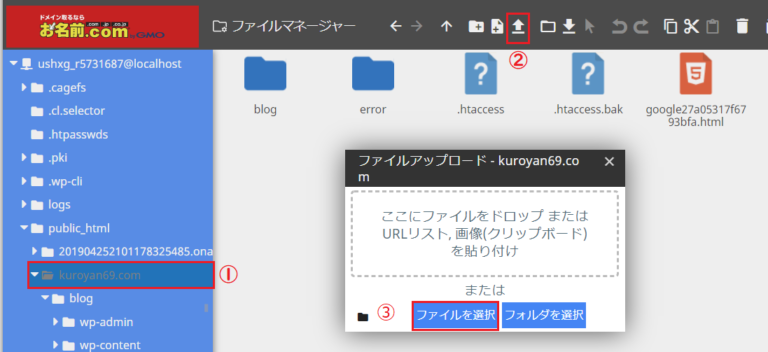
①kuroyan69.com(ルートディレクトリ)フォルダをクリックします。
②⇧矢印(アップロード)を押下します。⇨③の画面が表示されます。
③[ファイルを選択]ボタンを押します。
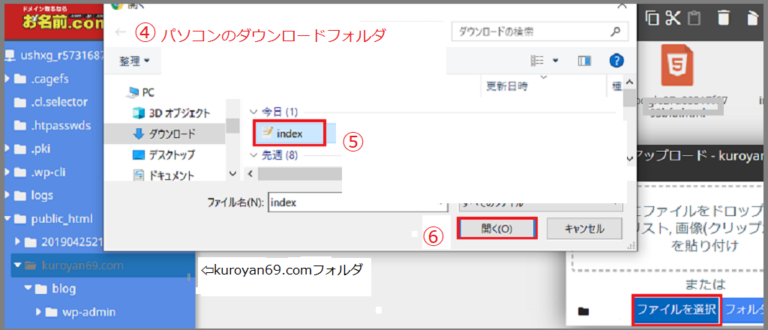
④パソコンのダウンロードフォルダが開きます。
⑤ダウンロードフォルダのindexファイルをクリックします。
⑥[開く]ボタンを押下します➡これでkuroyan69.com(ルートディレクトリ)にindex.phpファイルがアップロードされます。
❻サイトアドレス(URL)変更後の確認と修正
1️⃣.下記のURLでサイトにアクセスできることを確認
- http://kuroyan69.com
- http://www.kuroyan69.com
- https://kuroyan69.com
- https://www.kuroyan69.com
2️⃣.パーマリンクの設定の確認
- 投稿記事のURLのサブディレクトリの/blogが無いことを確認
- ワードプレスの管理画面⇨「外観」⇨「メニュー」で「ホームのカスタムリング」をクリックし、URLの設定から/blog削除して保存しました。
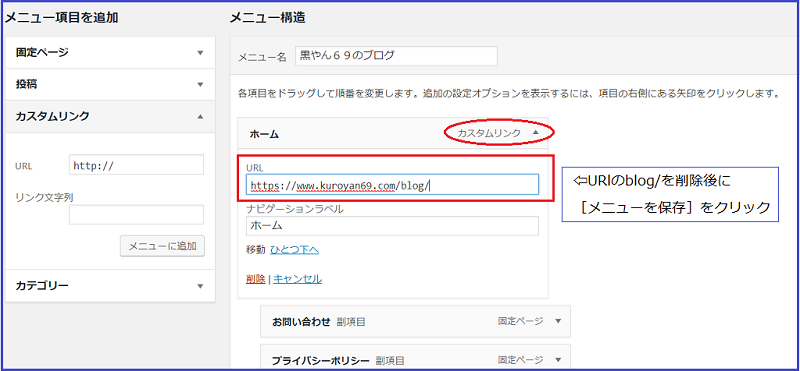
3️⃣.プロパティの削除と追加及びプロパティの所有権の確認
Google Search Consoleを起動、旧プロパティを削除して、新プロパティを追加後に、各プロパティ所有権の確認を行いました。
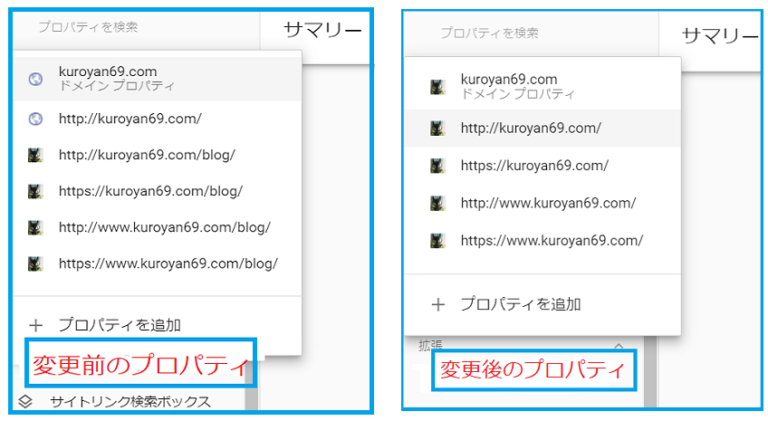
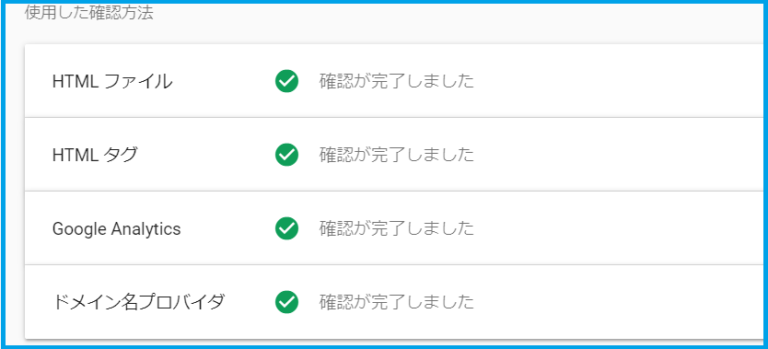
各プロパティについて4種類の所有権の確認をしました。
4️⃣.アドセンスの再申請
「サイトをAdSenseにリンク」するのところで「お客様のサイトにリーチできません」が「コードが見つかりました」に変わり、その後は無事にAdSense申請が完了しました。
再申請後の4日目に合格通知が届きました。
苦労の甲斐があり嬉しさもひとしおでした。
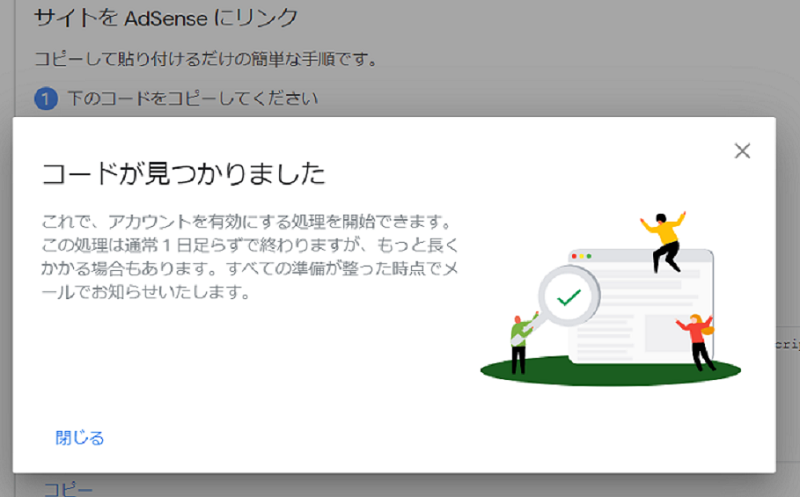
❻現在のAdSenseヘルプの提供情報
当時は、同じようなトラブルで困っていた人がたくさんいました。
トラブル解決のヒントとなる情報もありましたが、なかなか解決に至りませんでした。
現在は、 AdSenseヘルプの情報も分かりやすく体系化されていますのっで、トラブル解決も楽だと思います。
また、新しいことをやるときは、事前に利用ガイドに目を通しておくことをお勧めいたします。
以下のURLは「AdSenseお申込み」で検索したものです。
https://support.google.com/adsense/search?q=AdSense%E3%81%8A%E7%94%B3%E8%BE%BC%E3%81%BF&from_promoted_search=true ⇦ click here
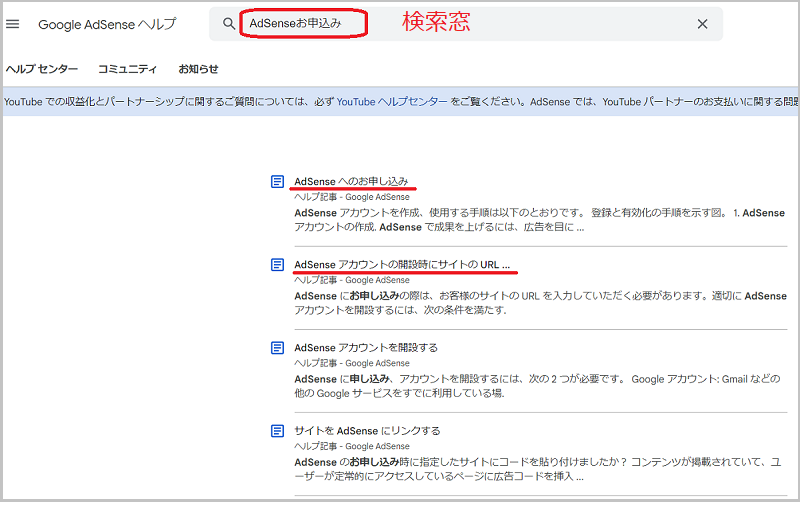
【関連記事】
ワードプレス/ホームページ(ブログ)の構築環境!?
素人でも4ヶ月あればWordPressのホームページ(ブログ)を作れます!?
AdSense合格通知メール受信から『自動広告』表示させるまでの手順!
「AdSenseお申し込み」から「合格」までの道のり
Adsenseから重要な変更のメールを受信・[自動広告]の設定が変更!
69歳でアドセンスを取得🥰マインドと目標があれば誰でも合格できる!